USB отладка - это одна из важных функций на смартфоне Huawei, которая позволяет устанавливать приложения, производить отладку и передавать данные между компьютером и устройством. Эта функция необходима для разработчиков и опытных пользователей, которые хотят получить полный контроль над своим устройством.
Включение USB отладки на Huawei довольно просто. Сначала откройте "Настройки" на вашем Huawei и найдите раздел "Система". Затем откройте "О телефоне" или "О планшете" и найдите пункт "Версия ПО". Нажмите на него несколько раз, чтобы активировать режим разработчика.
После активации режима разработчика вернитесь в "Настройки" и откройте раздел "Разработка". В этом разделе вы найдете пункт "USB отладка". Включите эту опцию, и ваш Huawei будет готов к использованию USB отладки.
Теперь, когда USB отладка включена, вы можете подключить ваш Huawei к компьютеру с помощью USB-кабеля. При первом подключении компьютер может попросить вас разрешить отладку на вашем устройстве. Просто разрешите доступ, и ваш Huawei будет готов к работе в режиме отладки.
Почему включение USB отладки на Huawei так важно?

Без включенной USB отладки ограничивается функциональность вашего устройства. Некоторые приложения требуют USB отладку для своей работы, например, приложения для резервного копирования данных или программы для восстановления удаленных файлов. Использование USB отладки также позволяет передавать файлы между устройством и компьютером с помощью кабеля USB.
Кроме того, включение USB отладки может быть необходимо при установке пользовательской прошивки на ваше устройство Huawei. Некоторые пользователи выбирают этот путь для получения расширенных возможностей и настроек устройства или для установки неофициальных версий операционной системы.
Включение USB отладки на Huawei довольно простое и занимает всего несколько минут. Оно обеспечивает гораздо больший контроль над вашим устройством и упрощает выполнение различных задач, связанных с разработкой и настройкой вашего Huawei устройства.
Как проверить, включена ли USB отладка на вашем устройстве Huawei?

- На вашем устройстве откройте "Настройки".
- Прокрутите вниз и выберите "О телефоне" или "О устройстве".
- В настройках устройства найдите и нажмите "Номер сборки" несколько раз, пока вы не увидите сообщение о том, что вы стали разработчиком.
- Вернитесь к предыдущему экрану настроек и найдите новый пункт "Для разработчиков".
- Войдите в меню "Для разработчиков" и пролистайте вниз до секции "Отладка".
- В секции "Отладка" найдите опцию "USB-отладка" и проверьте, включена ли она.
Если опция "USB-отладка" уже включена, значит, она будет работать на вашем устройстве Huawei. Если же она выключена, просто нажмите на нее, чтобы включить функцию USB отладка.
Шаги для включения USB отладки на Huawei
- На вашем устройстве Huawei откройте "Настройки".
- Прокрутите вниз и выберите "Система".
- Выберите "О телефоне" или "О планшете". Это может быть названо по-разному в зависимости от модели устройства.
- Прокрутите вниз и найдите "Номер сборки". Нажмите на него несколько раз, пока не появится уведомление о том, что вы вошли в режим разработчика.
- Вернитесь на предыдущий экран и выберите "Для разработчиков".
- В этом разделе найдите и включите пункт "USB отладка".
- При подключении вашего устройства Huawei к компьютеру по USB-кабелю вы увидите запрос на разрешение отладочного соединения. Нажмите "Разрешить".
Теперь USB отладка включена на вашем устройстве Huawei, и вы можете использовать ее для различных задач, таких как отладка приложений или передача данных между устройством и компьютером.
Как подключить Huawei к компьютеру после включения USB отладки?

1. Установите драйверы USB для Huawei на компьютере. Это обеспечит правильную работу устройства при подключении через USB.
2. Включите USB отладку на своем устройстве Huawei. Для этого перейдите в настройки телефона и зайдите в раздел «О телефоне» или «О устройстве». Нажмите несколько раз на «Номер сборки», пока не появится сообщение «Вы являетесь разработчиком». Затем вернитесь в главное меню настроек и найдите новый раздел «Опции разработчика». Внутри этого раздела найдите и включите опцию «USB отладка».
3. Подключите Huawei к компьютеру с помощью USB-кабеля.
4. При подключении телефона к компьютеру, вам может потребоваться разрешить доступ к USB отладке на самом устройстве. Вам будет показано сообщение с запросом разрешения. Нажмите «ОК», чтобы продолжить.
5. После успешного подключения Huawei к компьютеру вы можете использовать его для отладки приложений, передачи файлов или работы с командной строкой устройства.
Обратите внимание, что для некоторых функций может потребоваться дополнительное программное обеспечение или настройка. Следуйте инструкциям для каждой конкретной задачи, чтобы настроить ваше Huawei для работы с компьютером через USB отладку.
Как установить драйверы для Huawei устройства?

Драйверы для устройств Huawei необходимы для обеспечения соединения вашего устройства с компьютером и правильной работы программного обеспечения. В этом разделе мы расскажем, как установить драйверы для Huawei устройства на компьютере.
- Перейдите на официальный веб-сайт Huawei и найдите раздел "Поддержка" или "Скачать".
- В поисковой строке введите модель вашего устройства Huawei и найдите страницу загрузки соответствующих драйверов.
- На странице загрузки выберите операционную систему вашего компьютера (например, Windows или MacOS) и нажмите кнопку "Скачать".
- После завершения загрузки откройте загруженный файл и следуйте инструкциям на экране, чтобы установить драйверы на ваш компьютер.
- После установки драйверов подключите ваше Huawei устройство к компьютеру с помощью USB-кабеля.
- На вашем устройстве Huawei появится запрос на разрешение отладки USB. Разрешите отладку USB, установив переключатель в положение "Включено".
- Компьютер должен обнаружить ваше Huawei устройство и установить необходимые драйверы.
После завершения этих шагов драйверы для вашего Huawei устройства будут успешно установлены на компьютере, и вы сможете использовать его для передачи файлов, отладки и других целей.
Как настроить ADB для работы с Huawei устройством?

Шаг 1: Установите Huawei HiSuite на свой компьютер. Вы можете скачать HiSuite с официального сайта Huawei.
Шаг 2: Подключите Huawei устройство к компьютеру с помощью USB-кабеля.
Шаг 3: На Huawei устройстве перейдите в "Настройки" > "О телефоне" > "Версия ПО".Шаг 4: Нажмите 7 раз в быстром режиме на "Версия ПО", чтобы разблокировать режим разработчика.
Шаг 5: Вернитесь назад в раздел "Настройки" и найдите "Дополнительные настройки" или "Разработка".
Шаг 6: Включите "Отладку по USB".
Шаг 7: На компьютере откройте командную строку или терминал.
Шаг 8: Введите команду "adb devices", чтобы убедиться, что устройство успешно подключено.
После выполнения этих шагов вы сможете использовать ADB для работы с Huawei устройством, например, для установки приложений из командной строки или получения доступа к системным файлам.
Решение проблем с USB отладкой на Huawei
Первым шагом в решении проблем с USB отладкой на Huawei является проверка настроек разрешений на вашем устройстве. Убедитесь, что USB отладка разрешена в настройках разработчика. Для этого перейдите в настройки устройства, найдите раздел "О телефоне" или "О планшете", затем нажмите несколько раз на "Номер сборки", чтобы разблокировать режим разработчика.
После включения режима разработчика перейдите в настройки разработчика и найдите раздел "USB отладка". Убедитесь, что переключатель рядом с "USB отладка" перемещен в положение "Включено". Если переключатель находится в положении "Отключено", переместите его в положение "Включено".
Если после проверки настроек разрешений USB отладка все равно не работает на вашем устройстве Huawei, возможно, проблема связана с драйверами. Попробуйте установить или обновить драйверы USB для вашего устройства Huawei на своем компьютере. Вы можете найти актуальные драйверы на официальном веб-сайте Huawei или в Панели управления устройствами вашего компьютера.
Еще одной возможной причиной проблем с USB отладкой на Huawei может быть несоответствие версий программного обеспечения на вашем устройстве Huawei и на вашем компьютере. Убедитесь, что у вас установлена последняя версия программного обеспечения на обоих устройствах.
В случае, если ни одно из перечисленных выше решений не помогло вам устранить проблему с USB отладкой на Huawei, рекомендуется обратиться в службу поддержки Huawei для получения дополнительной помощи. Они смогут оказать квалифицированную помощь и решить проблему.
Важные моменты при использовании USB отладки на Huawei
- Безопасность: Включение USB отладки может создать определенные уязвимости для вашего устройства. Поэтому рекомендуется включать USB отладку только в тех случаях, когда это необходимо, и отключать ее после завершения работ.
- Драйверы: Перед использованием USB отладки на Huawei, убедитесь, что у вас установлены правильные драйверы для вашего устройства. В противном случае, ваше устройство может не распознаваться компьютером или возникнуть проблемы с подключением.
- Разрешения: При подключении вашего устройства Huawei к компьютеру, возможно, потребуется предоставить разрешение на отладку. Убедитесь, что вы разрешили доступ перед началом работы.
- Настройки разработчика: Для включения USB отладки на устройствах Huawei, вы должны включить режим разработчика. Для этого перейдите в Настройки > О телефоне > Номер сборки и нажмите на номер сборки несколько раз, чтобы разблокировать режим разработчика. Затем перейдите в Настройки > Система > Режим разработчика и включите USB отладку.
- Установка ADB: Для использования USB отладки на Huawei, вам может потребоваться установить Android Debug Bridge (ADB) на вашем компьютере. ADB позволяет взаимодействовать с устройством через командную строку. Вы можете найти инструкции по установке и использованию ADB на официальном сайте Android.
- Отключение USB отладки: Важно отключить USB отладку после завершения работы, чтобы избежать возможных уязвимостей. Для отключения USB отладки перейдите в Настройки > Система > Режим разработчика и выключите соответствующую опцию.
Следуя этим важным моментам, вы сможете эффективно использовать USB отладку на своем устройстве Huawei и получить доступ к дополнительным функциям и настройкам.